كيفية إيقاف تشغيل الكمبيوتر من هاتفك

كيفية إيقاف تشغيل الكمبيوتر من هاتفك
ماذا لو تمت تهيئة بطاقة ذاكرة الكاميرا الرقمية عن طريق الخطأ؟ أو الأسوأ من ذلك، حُذف ملف أوفيس مهم من القرص الصلب أو وحدة تخزين USB. لا تقلق، فهذه الملفات المحذوفة لا تزال قابلة للاسترداد. DiskDigger تطبيق محمول مجاني يتيح لك استعادة جميع أنواع الملفات المفقودة (صور، مستندات، فيديوهات، بيانات، إلخ).
قم بتشغيل الملف القابل للتنفيذ وسوف ترى قائمة محركات الأقراص المكتشفة (الداخلية والخارجية).
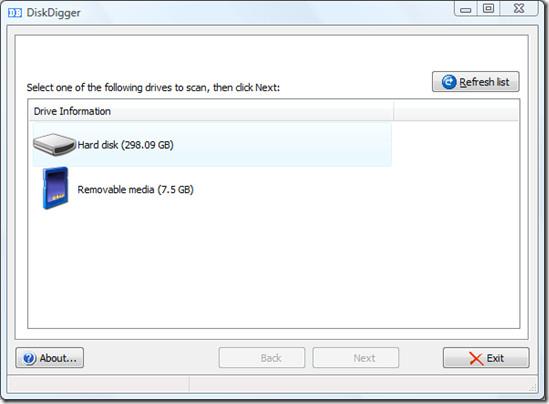
حدد القرص الذي تريد العثور فيه على ملفاتك المحذوفة أو المفقودة عن طريق الخطأ، ثم انقر على "التالي". الآن، حدد نوع الملفات التي تريد البحث عنها. إذا كانت لديك بطاقة ذاكرة حُذفت منها صورك، يمكنك تحديد جميع أنواع الصور بدلاً من تحديد جميع أنواع الملفات، مما يُسرّع عملية الاستعادة.
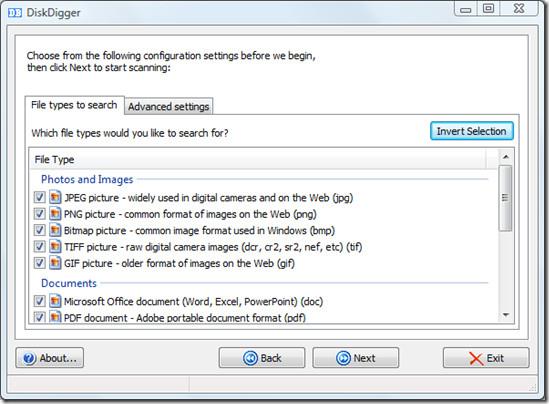
يمكنك أيضًا الانتقال إلى الإعدادات المتقدمة لاختيار ما إذا كنت تريد تخطي القطاعات التالفة أم لا، وتحديد موقع القرص الذي ترغب في بدء عملية الاسترداد منه. بعد الانتهاء، انقر على "التالي" لتبدأ عملية الاسترداد.
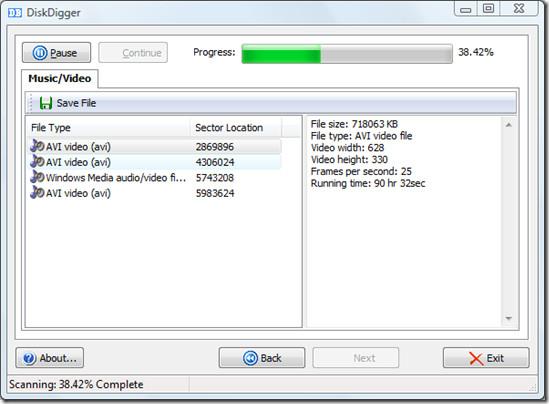
يمكنك إيقاف العملية مؤقتًا أو إلغاؤها في أي وقت. ما يميز هذه الأداة هو بساطتها وسهولة حملها وإمكانية معاينة الملفات المستردة. فهي تفصل الملفات المستردة حسب نوعها، مثل الصور والمستندات والصوت والفيديو.
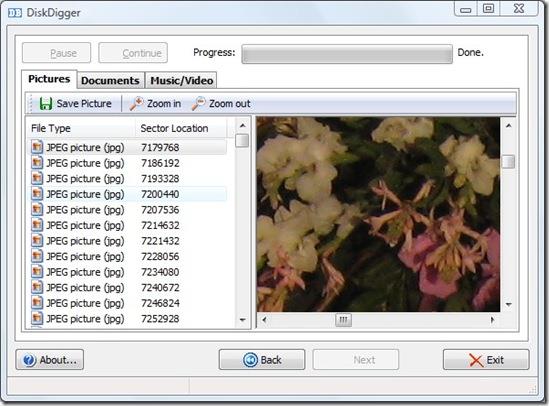
انقر على "حفظ" لاستعادة ملف. العيب الوحيد هو أنه سيتعين عليك استعادة الملفات يدويًا واحدًا تلو الآخر، فلا يوجد خيار لاستعادة جميع الملفات بنقرة واحدة. ربما ينبغي على المطور الانتباه لهذه المشكلة، وإلا فإن هذه الأداة رائعة حقًا. استمتع!
كيفية إيقاف تشغيل الكمبيوتر من هاتفك
يعمل تحديث ويندوز بشكل أساسي بالتزامن مع السجل وملفات DLL وOCX وAX المختلفة. في حال تلف هذه الملفات، ستظل معظم ميزات
تتزايد مجموعات حماية النظام الجديدة بسرعة كبيرة في الآونة الأخيرة، وكلها تقدم حلاً جديدًا للكشف عن الفيروسات/البريد العشوائي، وإذا كنت محظوظًا
تعرّف على كيفية تفعيل البلوتوث على نظامي التشغيل Windows 10/11. يجب تفعيل البلوتوث لتعمل أجهزتك بشكل صحيح. لا تقلق، الأمر سهل!
في السابق، قمنا بمراجعة NitroPDF، وهو قارئ PDF جيد يسمح أيضًا للمستخدم بتحويل المستندات إلى ملفات PDF مع خيارات مثل دمج وتقسيم ملف PDF
هل سبق لك أن استلمت مستندًا أو ملفًا نصيًا يحتوي على أحرف زائدة؟ هل يحتوي النص على الكثير من علامات النجمة والواصلات والمسافات الفارغة، وما إلى ذلك؟
لقد سألني الكثير من الأشخاص عن رمز Google المستطيل الصغير الموجود بجوار زر ابدأ في نظام التشغيل Windows 7 على شريط المهام الخاص بي، لذا قررت أخيرًا نشر هذا
يُعدّ uTorrent بلا شكّ أشهر برنامج لتنزيل التورنت على سطح المكتب. على الرغم من أنّه يعمل بسلاسة تامة معي على نظام Windows 7، إلا أن بعض الأشخاص يواجهون
يحتاج الجميع إلى أخذ فترات راحة متكررة أثناء العمل على الكمبيوتر، وعدم أخذ فترات راحة يزيد من احتمالية ظهور عينيك (حسنًا، ليس فجأة)
قد تجد العديد من التطبيقات التي قد تكون معتادًا عليها كمستخدم عادي. معظم الأدوات المجانية الشائعة تتطلب تثبيتًا مُرهقًا.







